我的世界现代材质包拥有非常丰富的资源和内容,里面有大量的最新最全的高科技材质,玩家可以轻易的获得稀有资源,在自由世界尽情的创造和探险,还有诸多神秘的领域和地带出现,下面给大家分享我的世界现代材质包下载。
使用说明:
材质包主体+模型包128x发布
材质包主体+模型包64x发布
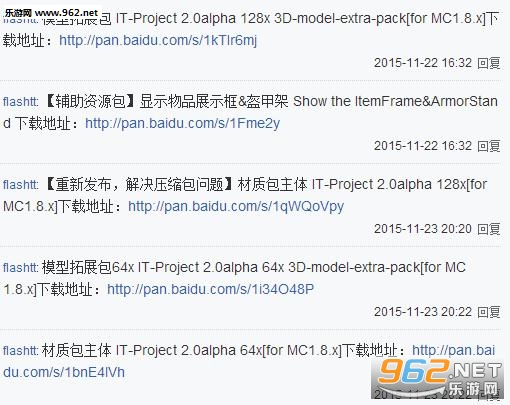
模型拓展包 IT-Project 2.0alpha 128x 3D-model-extra-pack[for MC1.8.x]
【辅助资源包】显示物品展示框&盔甲架 Show the ItemFrame&ArmorStand
【重新发布,解决压缩包问题】材质包主体 IT-Project 2.0alpha 128x[for MC1.8.x]
模型拓展包64x IT-Project 2.0alpha 64x 3D-model-extra-pack[for MC1.8.x]
材质包主体 IT-Project 2.0alpha 64x[for MC1.8.x]
【前方需注意事项】
1. Alpha测试版本材质包用于吸收使用意见,并进行更新,禁止修改并冠以自己的名称发布2. 正式版用于对应Minecraft的各主要更新版本,你可以作出修改并发布,但必须注明【基于IT-project材质包修改】
Part 1.IT-Project 2.0 alpha这是IT-Project 2.0alpha是IT-P对Minecraft 1.8的第一个测试版本,主要目的在于调查材质在移植1.8之后的使用体验,收集相关的意见,以便在Minecraft 1.9的时候发布正式版。
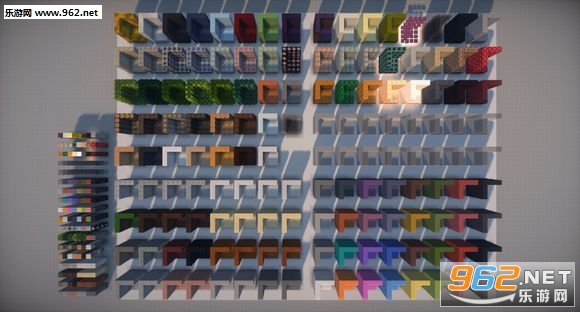
1.8的材质展示地图
尽管是测试版,但是我们移植了几乎IT-P 1.0中的绝大部分内容,包括基础方块、家具、植物等材质。

部分1.8的新方块,花岗岩、闪长岩、安山岩,以及相应的磨制材质。
另一个令多数人担心的疑问是,众所周知,Minecraft 1.8中取消了metadata的机制,那么IT-P中强大的拓展材质怎么办?请放心,我们利用生物群系法保留了绝大多数的拓展材质,少部分拓展材质则通过自定义模型实现!这部分将在后面具体介绍。

例如,备受好评的木板拓展——平滑木板材质,以及相应的射灯光源都被完美移植!

被大量运用的1/4半砖也被完美移植,效果甚至比1.7时更加完美。在材质拓展的制作上,我们的思路是,尽量保留拓展的最大可能性,而将使用体验感退居其次,毕竟,生物群系法需要修改生物群系,没有we等工具实现起来确实比较麻烦。我们将在之后推出材质使用辅助软件,让指令输入变得简单。
Part 2. 模型拓展包 | IT-project3D-model extra pack(下文简称IT-PM)

从Minecraft 1.8开始,材质包支持模型自定义,这让原本只能通过方块和物品拼拼凑凑的MC拥有了真正意义上的“细节”,不管是现代、中世纪甚至中式都可以做到更极致。
IT-project是国内第一个将自定义模型大量运用到现代材质制作的材质包,从模型数量、系统性、制作思路等方面,在国内材质包中也可以说独树一帜。

模型在Gui界面中的效果IT-PM的模型多数是直接使用物品(Item),尽量不修改方块(Block)对应的物品模型。可以看到家具部分集中在创造模式的“材料”这一页
展示下部分截图




此外,模型拓展包中包含了模型所需的所有UV贴图,因此,IT-PM完全可以独立使用!您可以选择只使用IT-project而不使用模型包,也可以选择与其他现代材质包(例如Flow's HD / Modern HD等)组合使用!

IT-PM与Flow's HD组合使用。

使用这张模型包展示地图,我们开始介绍IT-PM吧!
Part B-1.方块模型
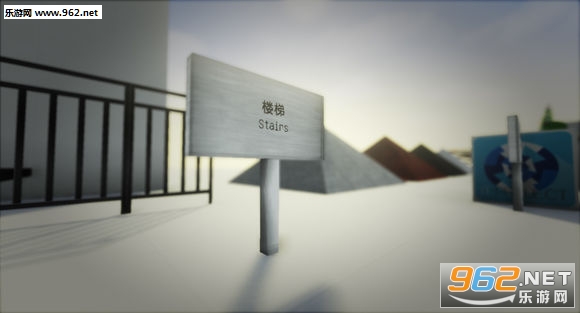
1.楼梯 Stairs

45度斜坡我们提供了石楼梯、砖楼梯、云杉木楼梯、白桦木楼梯等4种楼梯,将其模型修改为斜坡,可以大量运用在屋顶等位置。不仅是斜坡,内转角和外转角楼梯都非常好的衔接,你可以完美做出正八面体的形状。
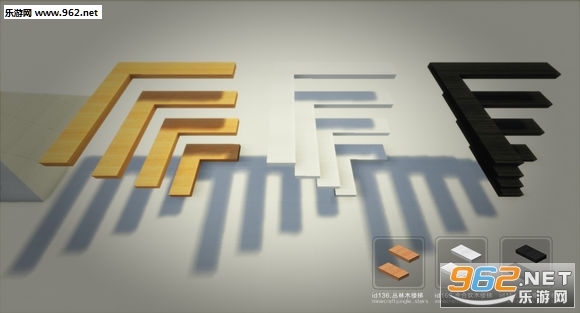
1/4半砖楼梯考虑到木板材质楼梯运用并不多见(更多是使用木板半砖),因此丛林木、金合欢木、深色橡木3种楼梯被对应修改为平滑橡木、白桦木、云杉木的1/4半砖楼梯。

2.树叶 Leaves
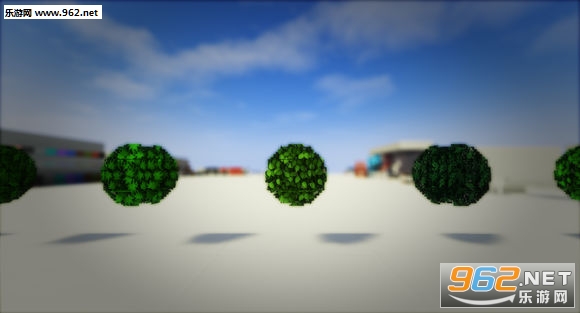
使用IT-PM后,树叶将不再是简单的方块,而是拥有类似更好树叶和草地Mod(Better Leaves & Grass Mod)中的圆形交叉树叶,效果更佳美观。

3.栅栏门

栅栏门在打开和关闭时,分别模拟方形的柜子和上下双层隔板。
Part B-2 物品模型的放置使用

主要用到的东西:屏障方块 Barrier物品展示框 Item Frame命令方块 Command Block盔甲架 Arm Stand
要使用物品模型,我们建议使用Minecraft 1.8.8以上的版本,这样我们可以利用物品展示框+屏障方块的方式,快捷方便的放置模型。

原理:放置屏障方块,将物品展示框贴到屏障方块上,然后将物品模型方块物品展示框上。除了“/give @p minecraft:barrier”拿到屏障方块之外,您不需要输入任何指令。
IT-PM中,物品展示框和盔甲架的材质是完全透明的,因此我们还提供了一个“显示物品展示框&盔甲架”的叠加包,方便您在建筑过程中的放置展示框。

如果您对命令方块没有任何了解,我们建议您下载Minecraft 1.8.8,使用这种方式体验模型包的乐趣。
当然,如果您使用的是Minecraft 1.8-1.8.7这部分的版本(当然,在1.8.8版本中您也可以使用这个方法),可以利用命令方块输入命令,召唤盔甲架的方式放置物品模型。别担心,朝向4个方向的指令我们都已经为您写好,你要做的仅仅是替换物品id而已。

原理:放置命令方块,将指令中的物品id修改为自己想要的物品,复制粘贴到命令方块召唤手持物品模型的盔甲架,并移动到正确的坐标。下面是指令说明:
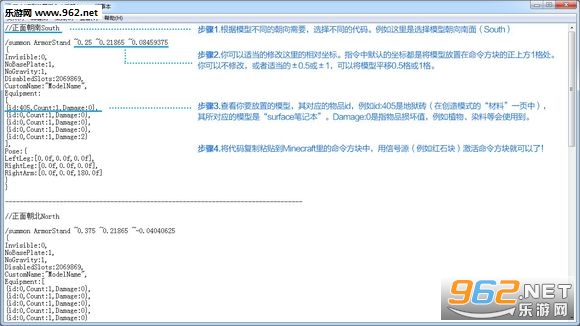
我们将在之后开发的材质包辅助软件中集成这部分命令,让您可以快速的选择模型、复制代码,以提供最好的使用体验。
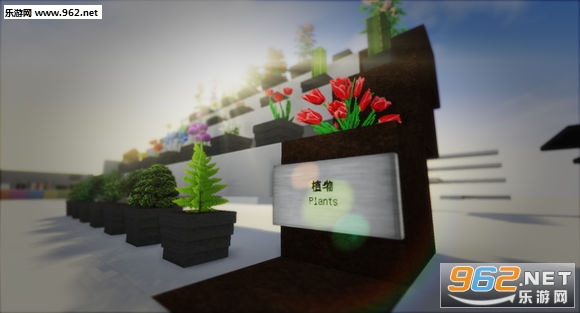
1.植物 Plants

树苗、花卉、蘑菇、仙人掌,甚至包括双层植物在内的27种植物,其物品模型都变成了植物对应的盆栽。

可以看到,物品模型并不影响植物作为方块放置的效果。
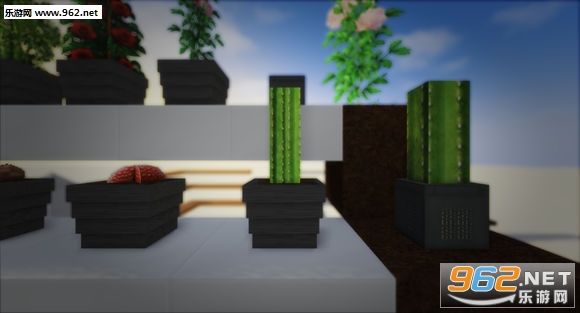
植物的物品模型自带了盆栽(左),可以和正常的花盆(右)对比一下。

2.木板 Planks

所有的6种木板和6种木台阶,在物品模型放置的情况下,会变成相应的半砖和薄木板。
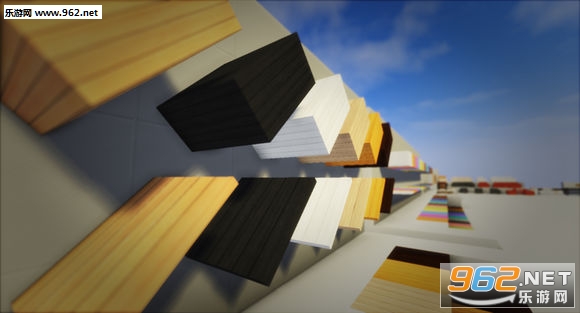
如果你是用物品展示框来放置物品模型,那么你可以右键旋转模型,调整模型的位置。例如,薄木板可以是底面上的地毯,也可以是附于墙上的隔板。

3.羊毛 Wools与木板一样,羊毛和羊毛地毯的物品模型,也对应羊毛半砖&羊毛地毯。

4.栅栏Fences
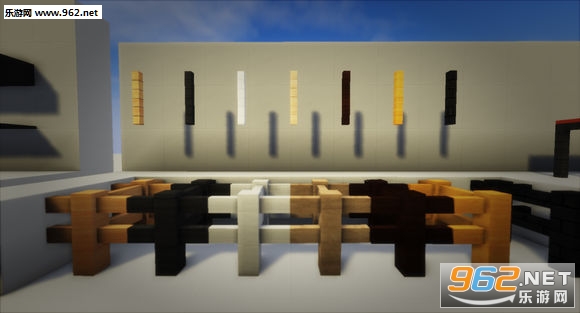
6种木栅栏和地狱栅栏,在物品模型中都会是单独的细木棍,会对齐方块的边角。

这里是一个简单的运用,如何利用栅栏和地毯来组成一张桌子。这里就可以看到,模型对齐方块边角的好处。

5.栅栏门 Fence Gates栅栏门的物品模型是对应的半格柜子。
接下来都是家具了。
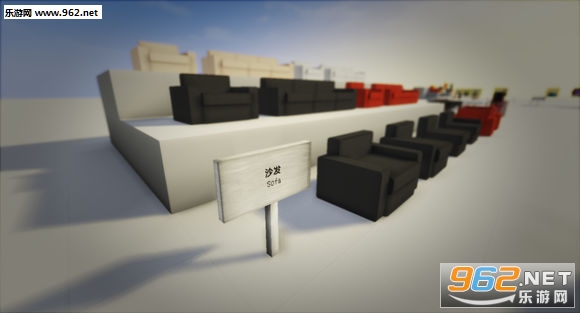
6.沙发 Sofa
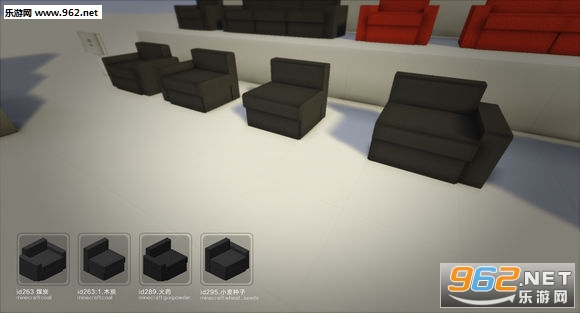
沙发由一组4个模型,可以单独使用也可以任意组合。包括双扶手、无扶手、左扶手、右扶手4个模型。
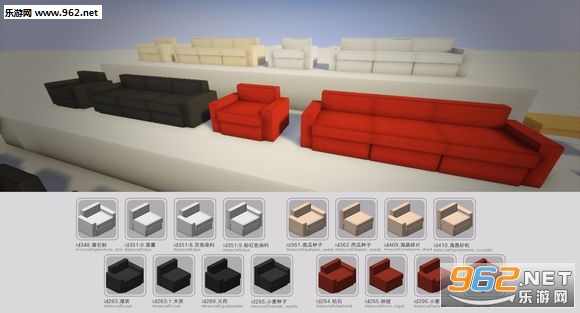
沙发一共有4组颜色可选,分别是黑色、红色、白色及卡其色。

需要注意的是,沙发的模型会出现在物品展示框的前面。如上图,如果在红色染色玻璃处放屏障方块,然后贴上物品展示框,再放置沙发模型,沙发会出现在物品展示框的前面,而非屏障方块所处的位置。

7.书桌 Desk

总共有3款木书桌,包括平滑橡木、云杉木、白桦木材质。相对于橡木,白桦和云杉的黑白材质可能更加百搭一些。
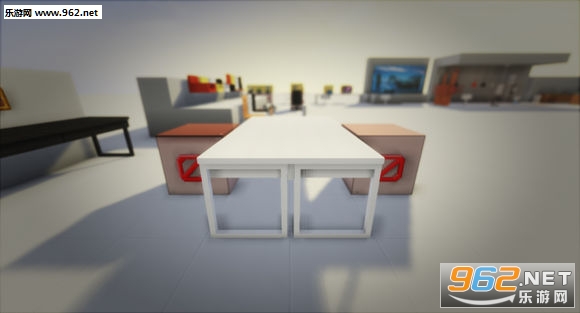
和沙发一样,书桌模型也会出现在物品展示框的前面。你可以像图中这样将2张书桌并起来变成一张大桌子。
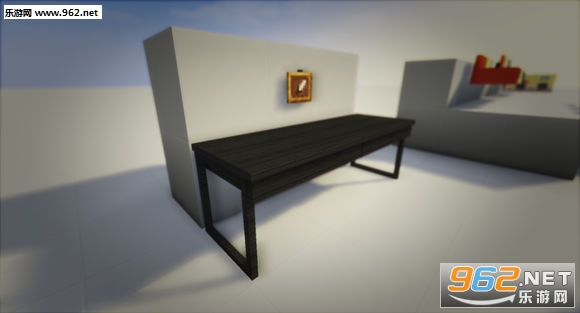
如果书桌是贴墙放置,那么你可以将物品展示框直接贴在墙上,而无需用屏障方块。
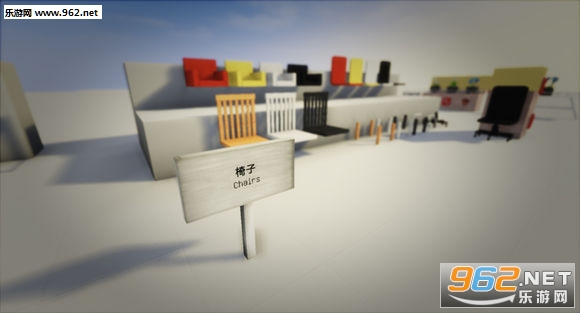
8.椅子 Chairs
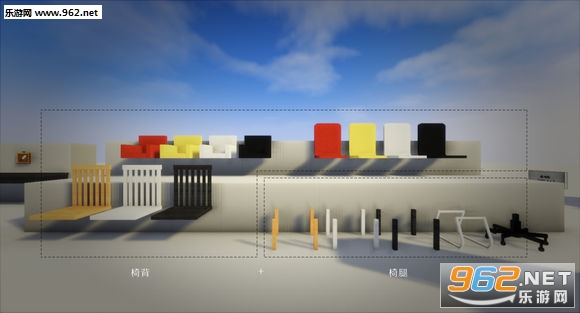
为了让模型更加丰富,我们将椅子分解为2部分:椅背和椅腿。总共涉及了3款11种椅背,以及3款5种椅腿。你可以任意组合来形成想要的造型。
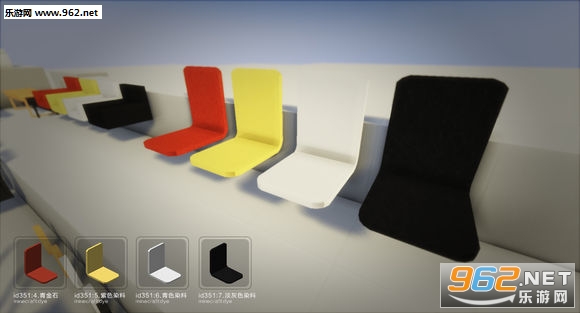
普通的高背椅。共有4种颜色可选。
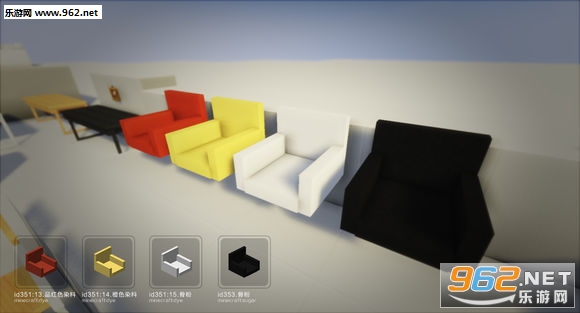
迷你沙发。同样有4中颜色可选。

木椅背。三种平滑木板材质,一般是用在餐厅的餐桌椅子上。
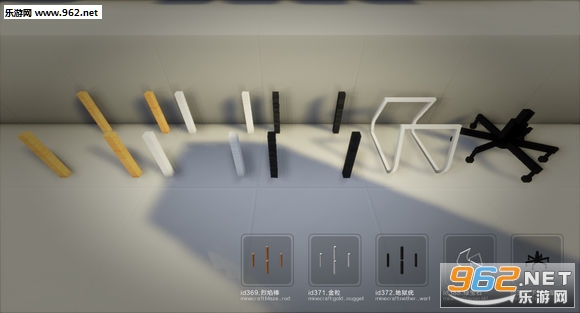
椅腿总共有5种,包括普通的4条腿的椅腿,以及金属的弯曲椅腿,还有转椅的底部。



 我的世界(minecraft)中文完整版
棋牌益智 / 63.7M /
我的世界(minecraft)中文完整版
棋牌益智 / 63.7M /  终结我的世界
休闲游戏 / 49M /
终结我的世界
休闲游戏 / 49M / 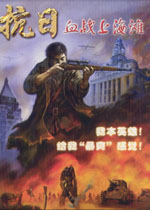 血战上海滩中文完美版
动作射击 / 312.7M /
血战上海滩中文完美版
动作射击 / 312.7M /  极品飞车9最高通缉 完美汉化版
赛车竞速 / 1.76G /
极品飞车9最高通缉 完美汉化版
赛车竞速 / 1.76G /  真三国无双5完美中文版
动作冒险 / 2.87G /
真三国无双5完美中文版
动作冒险 / 2.87G /  三国志10威力加强版中文完整版
策略模拟 / 658M /
三国志10威力加强版中文完整版
策略模拟 / 658M / 
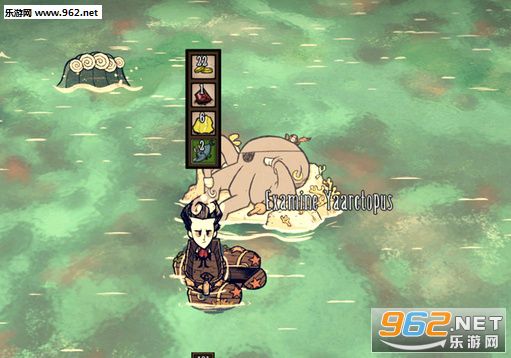 饥荒 有点懊恼的李MOD
类型:
饥荒 有点懊恼的李MOD
类型: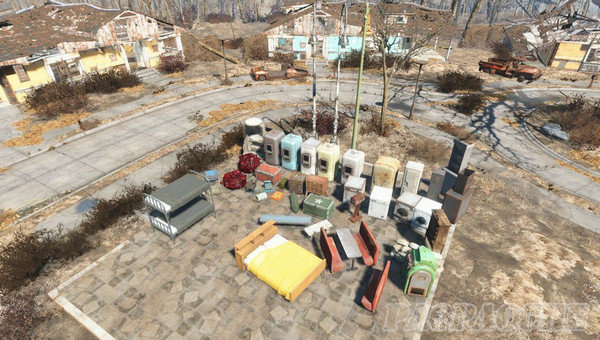 辐射4家具MOD
类型:
辐射4家具MOD
类型: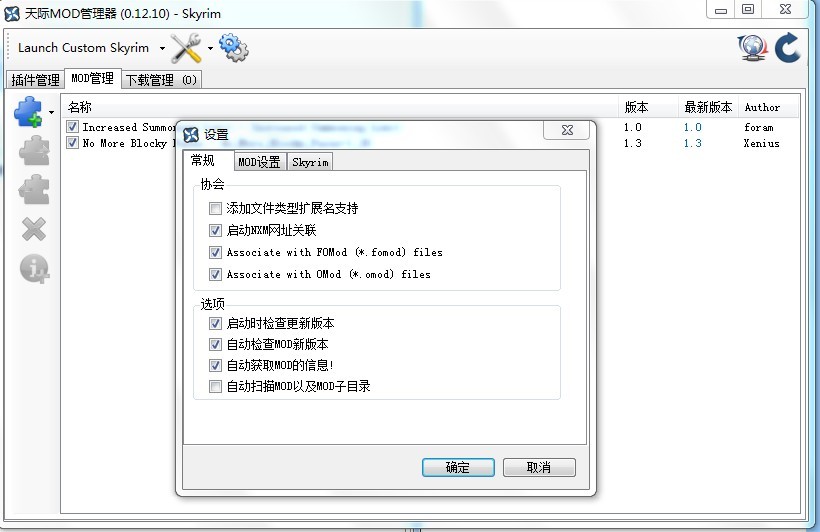 上古卷轴5天际MOD管理器V0.12.10
类型:
上古卷轴5天际MOD管理器V0.12.10
类型: 我的世界家具MOD1.7.2
类型:
我的世界家具MOD1.7.2
类型: 上古卷轴5ApachiiSkyHair1.4精品发型包
类型:
上古卷轴5ApachiiSkyHair1.4精品发型包
类型: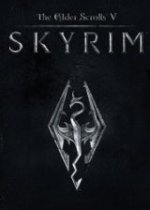 《上古卷轴5:天际》经典界面SkyUIv4.1(汉化)
类型:
《上古卷轴5:天际》经典界面SkyUIv4.1(汉化)
类型: 《上古卷轴5:天际》XiNAVRO服装合集
类型:
《上古卷轴5:天际》XiNAVRO服装合集
类型: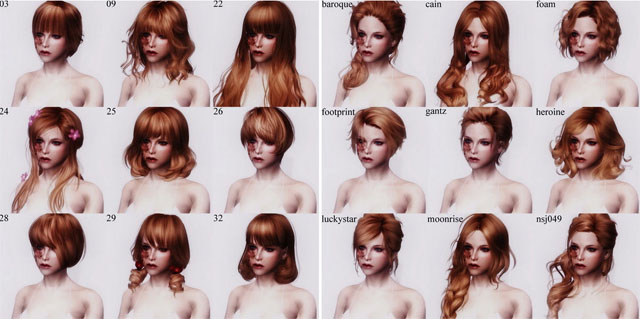 《上古卷轴5》120种头发MOD
类型:
《上古卷轴5》120种头发MOD
类型: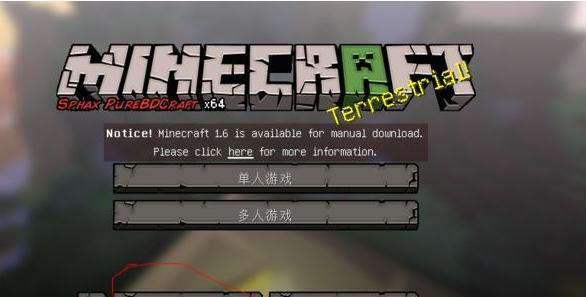 我的世界五边形材质包1.6.2
类型:
我的世界五边形材质包1.6.2
类型: 我的世界惊人的龙MOD
类型:
我的世界惊人的龙MOD
类型: